Hướng dẫn cách cài đặt và chỉnh sửa video CapCut trên máy tính

Phiên bản CapCut online về cơ bản cũng sẽ có những tính năng chỉnh sửa cơ bản như khi bạnchỉnh video trên CapCut máy tính, cũng hỗ trợ bạn chỉnh trình biên tập video từ cơ bản tới nâng cao. Bài viết dưới đây sẽ hướng dẫn bạn chỉnh sửa video trên CapCut online.

Cách chỉnh sửa video trên CapCut online
Bước 1: Các bạn truy cập vào link này để vào CapCut online. Tại giao diện trang web bạn nhấn vào mục Tools rồi chọn Video Editor.
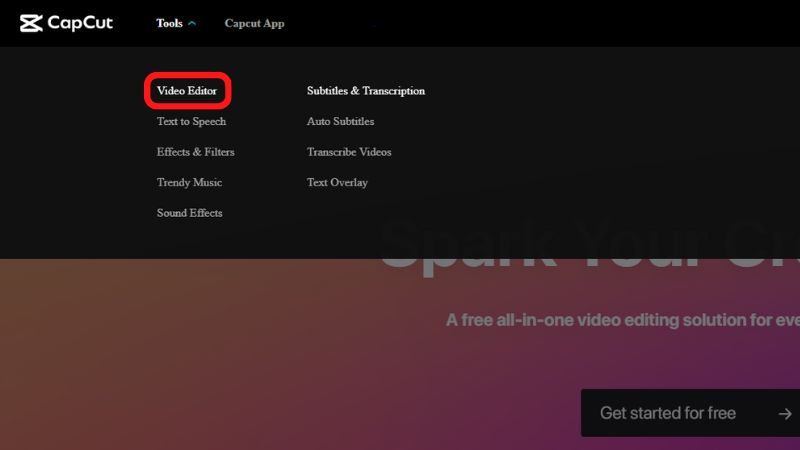
Bước 2: Nhấn tiếp vàonút Get Startedđể tiến hành sử dụng công cụ chỉnh sửa video online. Để có thể xuất được video thì bạn phải đăng nhập hoặc đăng ký tài khoản CapCut.
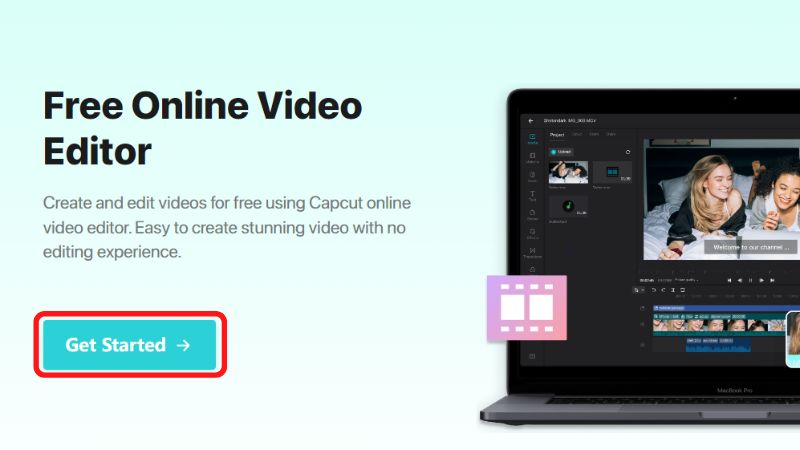
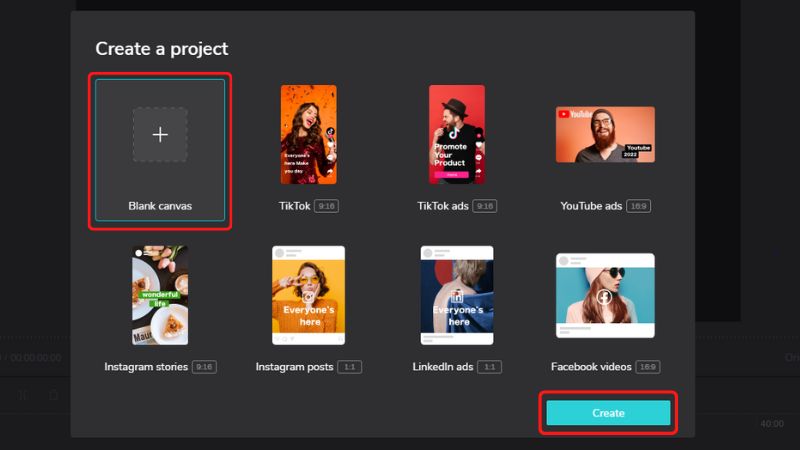
Bước 3: Chuyển vào giao diện chỉnh sửa video trên CapCut online. Tại đây chúng ta sẽtải video mình muốn chỉnh sửalên trang web. Bạn có 2 lựa chọn là tải video từ máy tính hoặc tải video từ tài khoản Dropbox nếu chúng ta có tài khoản CapCut.
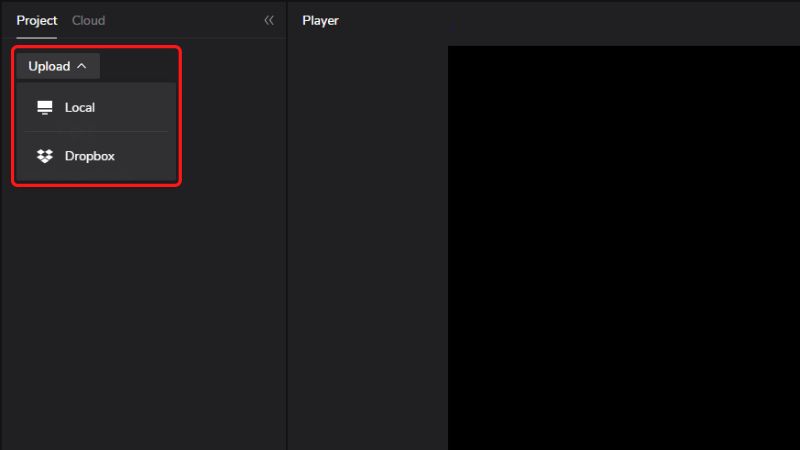
Bước 4: Video sau khi tải lên CapCut online thì bạnkéo xuống thanh chỉnh sửa bên dưới. Tại đây chúng ta sẽ điều chỉnh một sốthay đổi cơ bản cho videonhư phóng to hoặc thu nhỏ video, tắt âm thanh video. Bạn nhìn sangcạnh phải để xem những tính năng thay đổicho video.
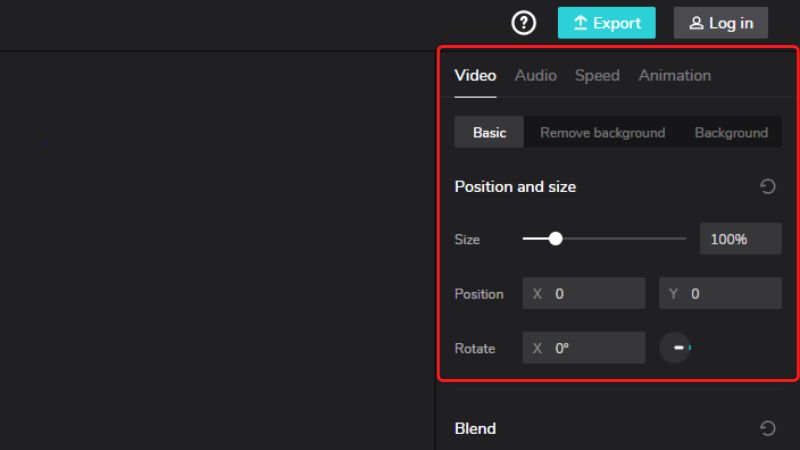
Chúng ta có thể thêm hiệu ứng vào và ra video nếu muốn.
Bước 5: Tiếp đến nhìn sangcạnh trái màn hình là những hiệu ứngmà bạn có thể sử dụng cho video.
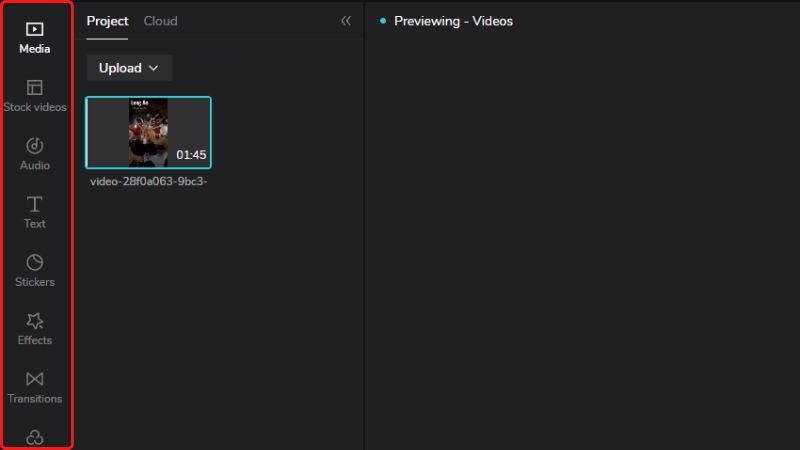
Bước 6: Các thao tác chỉnh sửa video trên bản CapCut online cũng tương tự như bản CapCut trên điện thoại. Bạn muốnthêm nội dung nào cho video thì nhấn chọn, sau đókéo xuống thanh chỉnh sửabên dưới.
Bước 7: Sau khi đã có được video ưng ý thì chúng tanhấn vào nút Exportở góc phải trên cùng để xuất video.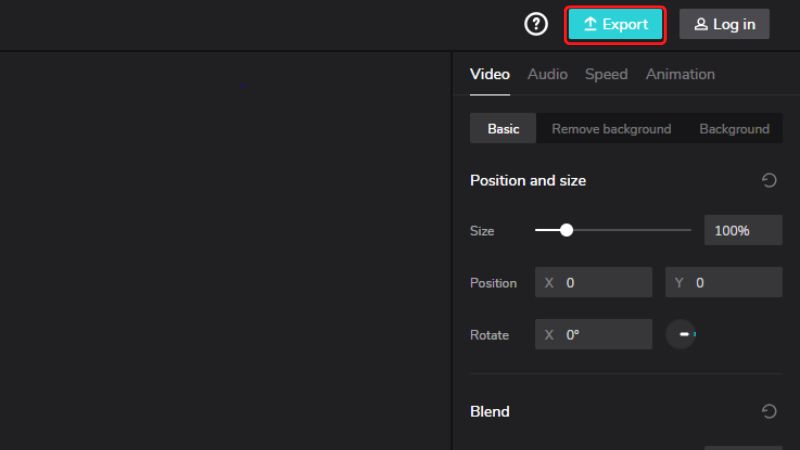
Tạm kết
Cách chỉnh sửa video trên CapCut online rất đơn giản phải không nào? Thay vì phải tải ứng dụng về điện thoại hoặc máy tính thì giờ đây việc chỉnh sửa video bằng Capcut không còn là việc quá khó khăn nữa rồi. Mong rằng bài viết sẽ giúp ích cho bạn!
- Xem thêm: Thủ thuật Android,Thủ thuật iOS


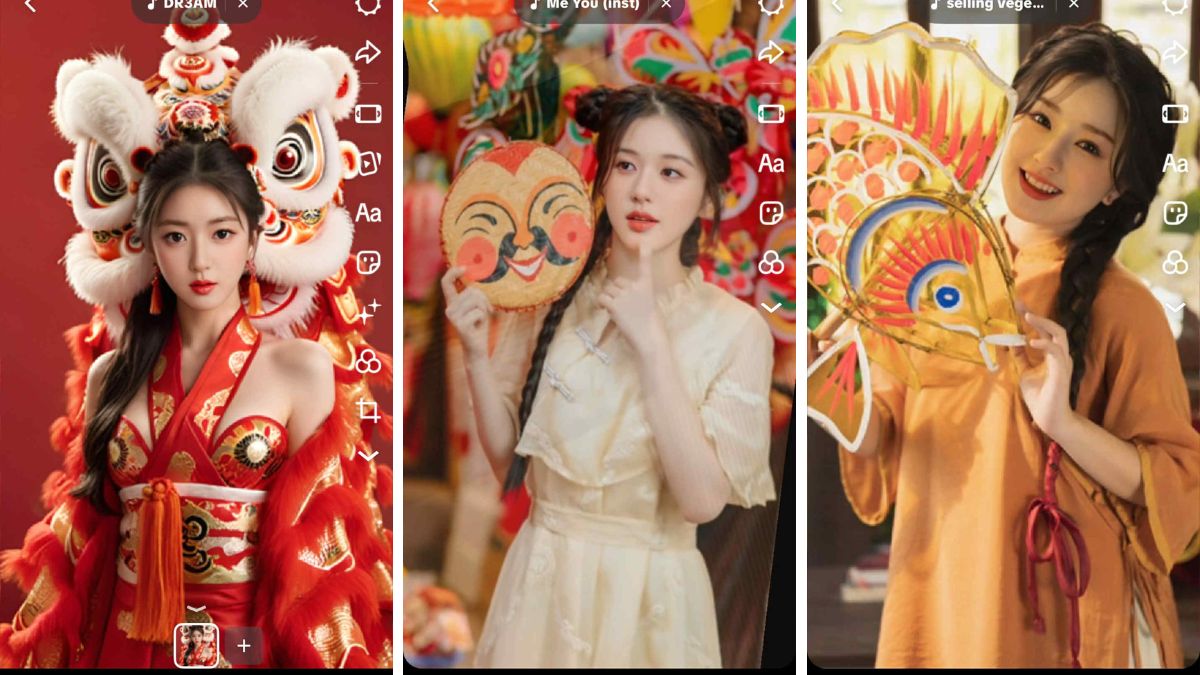

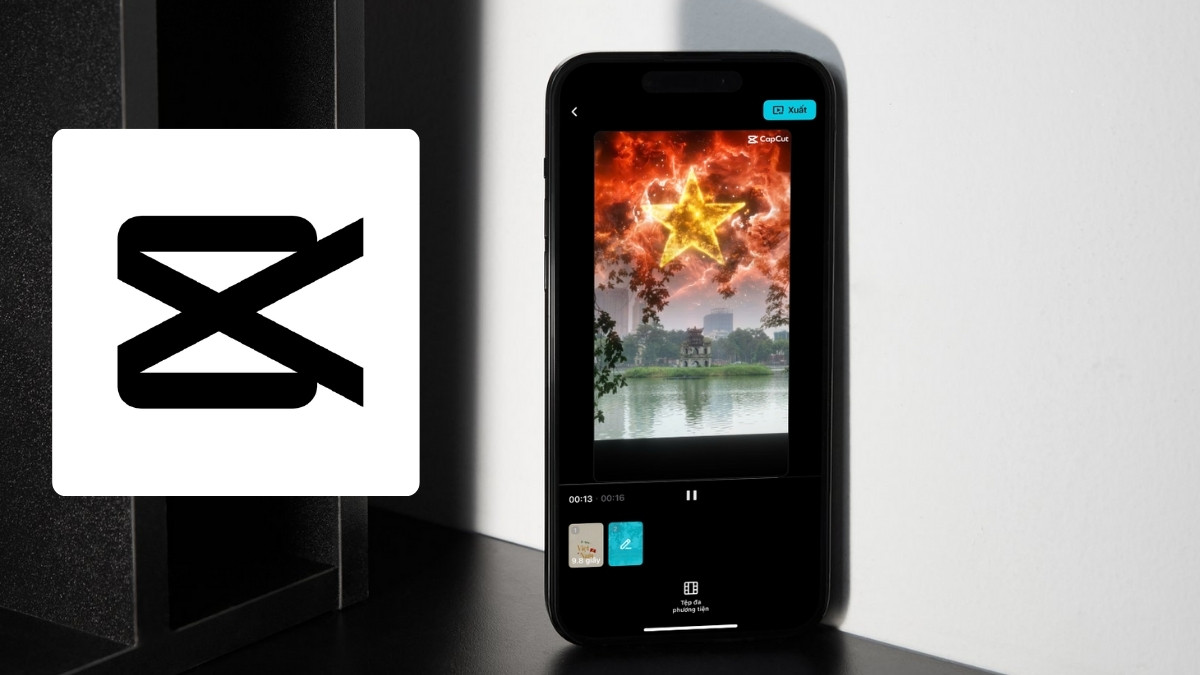



Bình luận (0)